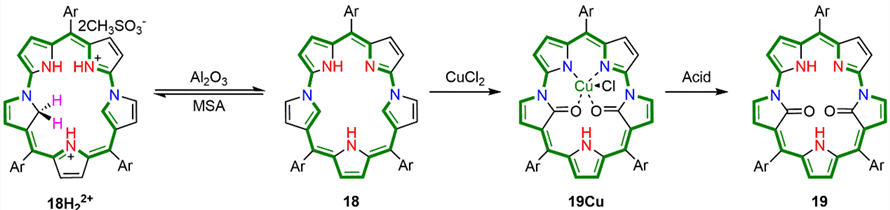湖南高校大型仪器设备共用网介绍
一、网站简介
湖南高校大型仪器设备共用网(http://equip.hnedu.cn/gxsb/,以下简称共用网),是由湖南省教育厅主办的基于互联网的仪器设备协作共用虚拟平台,主要提供我省高校科研仪器设备的信息发布、查询、使用预约及确认等在线服务。共用网共有入网学校所,入网仪器设备台(套)(均为价值在人民币10万元以上的通用科研仪器设备和价值在人民币5万元以上的特有科研仪器设备),并与省属高校所有省级以上省级重点学科及重点实验室网站链接,是我省高校科技创新平台建设的门户网站。
二、技术特点
1、统筹考虑,信息共享
共用网基于互联网,采用B/S模式,建立在大型网络数据上,实现了高水平的信息资源共享和跨平台的信息资源访问。同时,通过与高校重点学科、重点实验室网站资源的链接,提高了信息资源共享的利用率。
2、包容性和可扩展性
共用网具有较好的可扩展性和包容性。网站易于扩充升级,既能满足当前业务的需求,又为今后的扩充留有了空间。同时,在今后网站软硬件扩展时,能能有效保护已有的投资。
3、规范化信息管理
以教育部公布的《高等学校管理基本信息集》(教信息[1992]1号)(教信息[1994]1号)为基本信息标准。采用信息标准的优先次序是:国家标准,教育部标准,教育部下属机构标准,国家其他部颁标准,自定义标准。
4、简洁,易使用、易维护、适用非计算机人员使用
共用网用户无需安装客户端软件,使用浏览器即可直接进行各项操作。网站设计符合日常办公运作的要求,功能完备实用,简单易学;界面简明清晰,易于扩充。
5、可靠运行,安全保密
共用网具有安全高效的通信机制:包括身份认证、权限检查等等,能有效解决网站的安全性、保密性问题,防止信息泄密和对保密信息的非法侵入。
三、主要栏目
网站下设主要栏目如下:
(一)用户注册登陆界面
设置“用户登陆”与“用户注册”两个栏目。用户在“用户登陆”栏目通过输入用户名和口令即可登陆站点,并以自己身份参与网站提供的服务。新用户可在“用户注册”栏目注册自己的信息成为普通用户,普通用户可以查询仪器设备信息并预约使用仪器设备。
所有用户使用相同的入口,登录后不同类型用户会给出不同的界面和功能菜单。用户可设置自己的口令、EMAIL等。同时,共用网设置了一个短信息的功能模块,各级管理员之间、管理员与用户之间、用户之间可互发短信息,实现仪器设备协作共用的预约与确认。用户可以设定自己的信息,但相关信息的修改需得到管理员的认可。在系统进一步完善后,用户还可选择不同类型的自己喜欢的风格和界面。
共用网具有的严格的身份认证、权限检查功能,以有效解决系统的安全性、保密性问题,防止信息泄密和对保密信息的非法侵入。所有登记用户应注意以下事项:
1.任何用户都可通过点击“用户注册”注册自己的信息,但必须经管理员确认后才能成为正式用户。
2.所有用户使用相同的入口,登录后不同类型用户给出不同的界面和功能菜单。
3.用户可以设定自己的参数,但有些信息的修改需得到管理员的认可。
(二)主页栏目界面
1、动态信息
主要发布通知、报道、新闻、会议纪要方面的信息。栏目列出十条左右的最新标题链接,点击后,弹出一个新的统一格式的窗口,新窗口显示详细的内容。主页也有“更多……”的链接,用户可点击后弹出新窗口,列出所有“动态信息”的标题。
2、政策法规
主要发布有关大型仪器设备协作共用及科技管理等方面的法规、政策,并随时保持更新。栏目将列出十条左右的最新政策法规方面的标题链接,点击后弹出一个新的统一格式的窗口,新窗口显示详细的内容。主页也有“更多……”的链接,用户可点击后弹出新窗口,列出所有“政策法规”的标题。
3、经验交流
不定期张贴用户发贴文章,交流仪器设备协作共用心得和对网站建设的意见建议。栏目将列出十条左右的最新“经验交流”文章的标题链接,点击后弹出一个新的统一格式的窗口,新窗口显示详细的内容。主页也有“更多……”的链接,用户可点击后弹出新窗口,列出所有“经验交流”的标题。
4、仪器查询
栏目主要设置了一个简洁查询表,直观快捷地查询全网站的仪器设备信息。所有用户可从仪器设备名称、仪器设备分类、学校、重点学科、重点实验室等方面填写关键词模糊查询网站内仪器设备的数据信息。
5、仪器推荐
栏目主要推荐网站内价值上百万元的仪器设备,推荐设备附有实物照片,并进行动态描述。点击仪器设备照片即打开新的窗口,列出该仪器设备的详细信息。
6、重点学科、重点实验室
栏目提供了国家级重点学科、国家级重点实验室、省级重点学科、部省级重点实验室、省高校重点实验室、校级重点学科的链接,用户点击后将出现相应的重点学科、重点实验室列表。列表中每项有两个链接,一个链接该重点学科(实验室)的主页,另一个链接该重点学科(实验室)在共用网登记的基本信息,包括该重点学科、重点实验室所属仪器设备情况。
7、系统帮助
栏目主要为新用户使用网站提供方便、快捷、详细的帮助,用户可以通过帮助来学习各项功能操作。用户单击共用网的任一页面主菜单上的“系统帮助”,都可以打开帮助文档,书本是帮助信息条目,单击条目就可以打开或关闭下级菜单。
共用网有良好的主题查找功能,方法如下:
1)打开系统帮助页面,找到帮助下方的站内搜索功能栏。
2)在关键词一栏中键入想查找的主题。
3)选择按关键字搜索或者按帮助标题搜索方式。
4)单击搜索键,这样就得到含有关键词的帮助文档列表,选择你感兴趣的内容查看。
“相关链接”是出现在帮助信息末尾的词。在它下面是与此帮助主题相关的链接列表,单击列表,可以选择查看含有相关信息的其他主题帮助。
(三)主页链接界面
1、科技论坛
主页链接“高校科技论坛”,提供一个用户网上交流、咨询的平台,管理员也可通过此平台为用户提供操作指南,并咨询答疑。
2、高校科技网
主页链接“高校科技网”,方便用户及时了解我省高校科技事业发展的基本情况及最新进展。
四、使用方法
共用网主要设置了用户管理、仪器设备管理、仪器设备使用管理三个数据库系统,其具体使用方法为:
(一)用户管理子系统
共用网能够将入网学校中与仪器设备管理、操作和使用的相关人员的数据从网上方便地录入或导入用户管理子系统。用户分成系统管理员、学校管理员、重点学科管理员、重点实验室管理员、仪器设备操作员、仪器设备使用人员、专家用户和普通用户等几种类型,用户可通过网上直接进行注册,由管理员用户审核成为正式用户,系统中的许多功能需用户登陆系统后以自己的身份来操作。用户管理子系统能实现用户数据的录入、查询、更新及各种统计报表,为整个共用网提供原始数据。共用网维护由各高校管理人员共同进行。维护人员必须具备维护权限。而且维护者只能对本校信息进行维护操作。
学校教师————网上注册
仪器设备使用人员————校级管理员参与认证
仪器设备操作员————校级管理员参与认证
重点学科管理员————校级管理员参与认证
重点实验室管理员————校级管理员参与认证
专家、校级管理员————系统管理员认证
1、用户权限
普通用户:通过基本注册成为访问用户,通过管理员验证成为正式用户,除能够进行仪器设备查询之外,还可以申请使用仪器设备。
设备管理员:具有仪器查询,申请使用设备,申请使用情况和设备使用管理等权限。
重点学科(实验室)管理员:具有仪器查询,申请使用设备,申请使用情况,设备添加,设备管理,设备使用管理权限和文章管理等权限。
学校管理员:
1)仪器查询,申请使用设备,申请使用情况,设备添加,设备管理,设备使用管理。
2)文章管理,用户信息管理,用户修改信息,已审核用户管理,未审核用户管理。
3)重点学科(实验室)管理。
系统管理员:
1)仪器查询,申请使用设备,申请使用情况,设备添加,设备管理,设备使用管理
2)文章管理,用户信息管理,用户修改信息,已审核用户管理,未审核用户管理
3)学校管理,重点实验室管理,重点学科管理
4)系统管理
2、口令获得过程如下:
1)在用户登陆界面点击“注册”,进入注册表单页面;
2)在该页面的用户名文本框内输入用户名,然后依次输入密码、电子邮件地址;
3)在“我同意”后的单选按钮内打上勾,点击提交注册,系统自动进入登录页面;
注意:请务必记住自己所输的电子邮件地址,以防忘记口令时用来接收新密码。
3、口令修改过程如下:
1)用户登录后,进入BBS,进入高校科技论坛页面;
2)然后点击左上方的“个人控制面板”,进入欢迎使用个人控制面板页面;
3)在其左下方的论坛选项栏目中单击“更改用户密码”;
4)输入当前密码,然后再输入新密码,再单击“更改密码”。
4、取回口令方法如下:
1)进入共用网首页,在用户登陆界面点击“找密码”;
2)进入丢失密码表单页面,输入用户名和验证码;
3)系统会自动向你注册时所填的邮箱发送新密码,然后从邮箱中获取登录密码,登录后可再修改。
(二)仪器设备管理子系统
共用网能够将各入网学校的各种仪器设备的基本数据从网上方便地录入仪器设备管理子系统,并可对仪器设备信息进行分类查询、统计报表与打印。仪器设备子系统主要包括仪器设备网上录入、查询、更新、统计等功能模块。仪器设备的基本数据由仪器设备操作员或校级管理员负责录入,校级管理员进行初审,系统管理员认证后才在网上公布。所有用户都可通过网络从仪器设备分类、学校、重点学科、实验室甚至仪器设备名称出发输入关键词模糊查询仪器设备的各种信息,给出方便详尽的仪器设备列表,并可从查询结果链接到相应的学校、学科或实验室的主页。
共用网仪器设备信息流程为:各高校的仪器设备信息,放在一台数据库服务器上,分别由各高校仪器设备管理人员自己录入和维护。需要使用某种仪器设备的用户,通过共用网查询到所需仪器设备后,将使用意向信息反馈到服务器,各高校仪器设备管理人员随时查看用户反馈信息,以便与用户联系。用户可以通过共用网、电子邮件、电话等方式,直接与仪器管理人员取得联系。
仪器设备信息————仪器设备操作员或校级管理员网上登录
基本信息入库————校级管理员参与认证
信息发布————系统管理员认证
信息查询————依据任意条件(分类、学校、重点学科、实验室、名称等)
仪器设备列表————可任取显示字段,并进行排序和统计
相关信息链接————链接相关主页、信息显示、报表打印等
1、基本查询方法如下:
1)关键词查询法。即输入所需仪器设备名称的全部或特征词组。
2)条件选项查询法。即用户在比较了解仪器设备信息的情况下,如仪器设备、重点学科、科研机构与实验室、入网学校等方面填写关键词模糊查询网站内的数据库信息。
3)关键词+条件选项。即上述的组合,能更快,更准查出用户信息。
2、添加设备方法如下:
1)点击主菜单中的“仪器设备”弹出下拉菜单,选择“设备添加”子菜单进入设备信息登录页面
2)在中表格中填入完整的设备信息,其中灰色“浏览”是为在本地机上进行图片选择的按钮链接
3)确认无误后,点击“提交”完成新仪器设备的登记
注意:可继续添加新的仪器设备,如要退出,请单击其它链接。只有实验室管理员才有权限管理此功能。
3、设备记录导出方法如下:
1)单击主菜单中的仪器设备,再点击设备管理,进入“设备列表”页面
2)在“设备列表”页面中单击“导出”,进入数据下载页面
3)点击“下载”,下载设备中仪器设备相关信息。
4、查询备信息方法如下:
1)单击主菜单中的仪器设备,再点击设备管理,进入“设备列表”页面
2)在“设备列表”页面中单击“条件查询”,进入数据表查询界面
3)填入相关信息,并在选择显示项目下选择要了解显示的项目(可多选),点击“查询”按钮完成本次查询。
5、设备记录信息打印方法如下:
1)单击主菜单中的仪器设备,再点击设备管理,进入“设备列表”页面
2)在“设备列表”页面中的“设备使用情况表”中单击“打印”进入数据表打印界面
3)输入表格标题,选择打印模式和打印最大记录数后点击“下一步”,进入表格打印页面
4)可进行以下操作:
单击“直接打印”:可此表页面直接打印出来;
单击“打印预览”:可以对此页面进行打印预览后打印出来;
单击“页面设置”:可以对此页面进行页面设置后打印出来;
单击“完成”:完成打印动作,返回到列表。
6、查看,编辑,删除设备记录信息的操作方法如下:
查看:为默认选项,选中后点击仪器名称查看该仪器相关设备信息。
编辑:选中该单选按钮后,再点击仪器名称,进入设备添加修改页面,在设备信息登录表中对相关信息进行修改,提交完成后返回设备列表页面,可再进行其它操作。
删除:选中该单选按钮后,再点击仪器名称,弹出警告框,确认删除后请按“确定”,否则按“取消”。
(三)仪器设备使用管理子系统
共用网对仪器设备的使用情况采用数据库管理,包括预约实验、安排实验、使用情况查询等功能模块。仪器设备使用人员可在网上进行仪器设备的使用预约,仪器设备操作员根据预约以及教学科研计划安排仪器设备使用时间列表。仪器设备使用人员依据实验安排交纳费用后使用该仪器设备,实验完成后填写实验效果。任何用户可查询使用情况及实验效果,供自己实验参考。系统还提供仪器设备使用情况统计报表打印功能,可统计仪器设备的完好率、每台仪器设备的总开机时间、因故障等原因的停用时间等数据,为分析仪器设备的使用效率提供依据。
仪器设备查询列表————仪器设备使用人员网上查询
预约实验————仪器设备使用人员申请
安排实验时间————仪器设备操作员安排并公布
填写实验结果————仪器设备使用人员填报
“设备使用管理”是便于设备管理员及其以上管理员更好地了解所负责仪器设备被注册用户申请使用情况以及批准安排使用的一个功能模块。
1、进入使用设备管理操作过程如下:
点击主菜单上的“仪器设备”,再单击“设备使用管理”即进入使用设备管理页面。
2、将设备使用情况表信息导出过程如下:
1)在“使用设备管理”页面中的“设备使用情况表”中单击“导出”
2)进入数据下载页面后,点击“下载”下载设备使用情况表相关信息。
3、在设备使用情况表添加记录的过程如下:
1)在“使用设备管理”页面,点击“添加记录,进入“仪器设备查询”页面进行查询
2)输入所需仪器设备名称或相关词组条件后,点击“查询”
3)在其结果中,单击所需设备名称,进入“设备信息”页面
4)选择左上方的“申请使用仪器设备”进入“申请使用仪器设备”页面
5)填入相关信息,提交完成对该设备的申请。
4、在设备使用情况表条件查询的过程如下:
1)在“使用设备管理”页面中的“设备使用情况表”中单击“条件查询”
2)进入数据表查询界面,填入相关信息,并在选择显示项目下选择要了解显示的项目(可多选)
3)点击“查询”按钮完成本次查询。
5、在设备使用情况表打印设备信息的过程如下:
1)在“使用设备管理”页面中的“设备使用情况表”中单击“打印”
2)进入数据表打印界面,输入表格标题,选择打印模式和打印最大记录数后点击“下一步”,进入表格打印页面
3)可进行的操作如下:
单击“直接打印”:可此表页面直接打印出来;
单击“打印预览”:可以对此页面进行打印预览后打印出来;
单击“页面设置”:可以对此页面进行页面设置后打印出来;
单击“完成”:完成打印动作,返回到列表。
6、设备使用情况信息的查看及安排使用的操作过程如下:
查看:为默认选项,选中后点击仪器名称查看该仪器“仪器设备使用情况”。
安排使用:
1)选中该单选按钮后,再点击仪器名称,弹出警告确认框
2)确认安排使用请选择“确定”,否则选择“取消”
3)按“确定”后,进入“安排使用仪器设备”页面,管理员填入安排使用时间以及使用安排情况(可在安排使用时间栏中点击空白出,弹出日历,点击即可)
4)选择“提交”完成设备安排使用,返回“使用设备管理”界面,在表中的当前状态显示为“列入计划”。